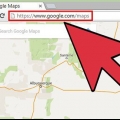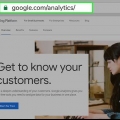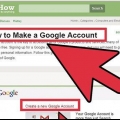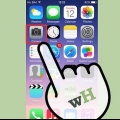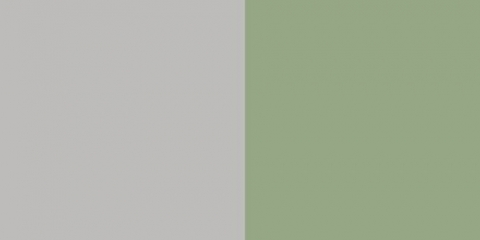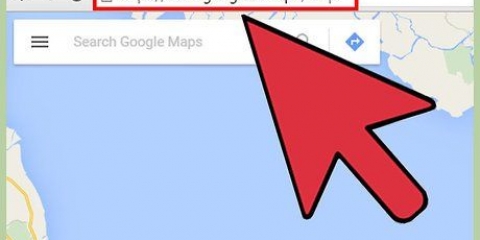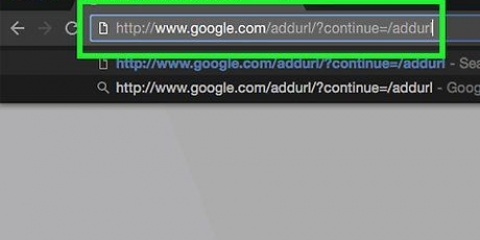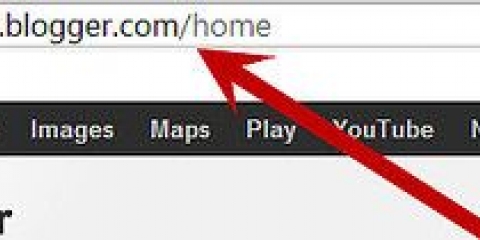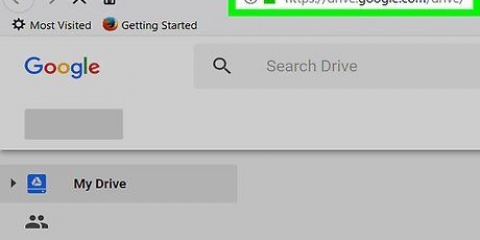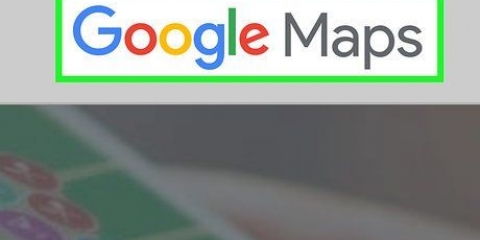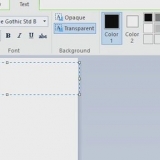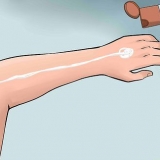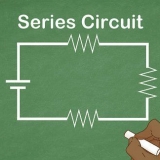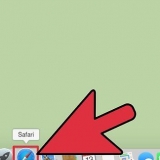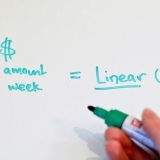Clicca qui per sapere come aggiungere il Tracking ID al modello classico. Fare clic qui per sapere come aggiornare il modello classico al nuovo modello.








Aggiungi google analytics a blogger
Contenuto
Google Analytics ti fornisce informazioni su chi visita il tuo blog Blogger e da dove provengono i tuoi visitatori. Per installare Google Analytics su Blogger, è necessario un blog Blogger attivo. Se il tuo blog è stato creato dopo il 2006, puoi utilizzare i primi passaggi di questo articolo. Se hai un blog più vecchio e stai ancora utilizzando il modello classico, dovrai eseguire altri passaggi o aggiornare il modello del tuo blog. Possono essere necessarie fino a 24 ore dopo l`installazione prima che Google Analytics inizi a funzionare.
Passi
Metodo 1 di 4: crea un account Google Analytics

1. Se non hai ancora un account Google, creane uno ora. Vai a Google.com, fare clic su Accedi e quindi su Crea un account.

2. clicca qui per accedere al sito web di Google Analytics.

3. Fare clic su Crea un account. Se non hai ancora effettuato l`accesso, fallo ora e inserisci il tuo nome utente e password Google.

4. Salva le tue preferenze di comunicazione. La prima volta che accedi a Google Analytics, ti verrà chiesto di salvare le tue preferenze di comunicazione. Se non desideri che Google Analytics ti invii e-mail, deseleziona le caselle mostrate e fai clic su Salva preferenze.

5. Inizia a utilizzare Google Analytics. Fai clic su Iscriviti per iniziare subito a utilizzare Google Analytics.

6. Inserisci un nome account. Nel campo Nome account, inserisci un nome per il tuo account Google Analytics.
Ad esempio, il nome del tuo account può essere il nome del tuo blog Blogger, ma anche il tuo nome utente Google o qualsiasi combinazione di parole che desideri.

7. Inserisci il nome del tuo blog Blogger. Nel campo Nome sito web, inserisci il nome del tuo blog Blogger.
Il nome del tuo blog non deve necessariamente corrispondere al nome che inserisci in Google Analytics, ma se hai più blog è utile inserire i nomi corretti in modo da poter separare i siti.

8. Aggiungi l`URL del tuo blog Blogger. Inserisci il link del tuo blog Blogger nel campo URL del sito web.
Assicurati di avere anche il http:// accedere.
Metodo 2 di 4: aggiungi l`ID di monitoraggio di Google Analytics al tuo blog Blogger

1. Ottieni il tuo ID di monitoraggio di Google Analytics. Scorri fino alla fine della pagina e fai clic su Ottieni ID di monitoraggio.

2. Leggi i Termini di utilizzo di Google Analytics e fai clic su Accetto. Se fai clic su Non accettare, non sarai in grado di utilizzare Google Analytics.

3. Copia il tuo ID di monitoraggio. Seleziona il codice alfanumerico sotto l`intestazione Tracking ID e copialo.
Puoi anche scrivere il codice.

4. Vai su Blogger e accedi al tuo account.
Se hai già effettuato l`accesso al tuo account Google, non è più necessario farlo.

5. Nel menu sul lato sinistro della pagina, fai clic su Impostazioni. Se non vedi un menu Impostazioni, stai utilizzando il modello classico.

6. Incolla il tuo ID di monitoraggio di Google Analytics nel campo sotto l`intestazione ID web di Analytics.
Metodo 3 di 4: aggiunta dell`ID di monitoraggio di Google Analytics a un modello di Blogger classico
Per aggiornare il modello del tuo blog, fai clic qui.

1. Ottieni il tuo codice di monitoraggio. Puoi trovarlo su Google Analytics alla voce Questo è il tuo codice di monitoraggio. Seleziona il codice e copialo.

2. Vai alla scheda Modello. Fai clic sulla scheda Modello nella parte superiore dello schermo per accedere al codice del modello del tuo blog.

3. Aggiungi il codice di Google Analytics al codice HTML del tuo modello. Scorri il codice finché non vedi il codice trova. Incolla il codice di Google Analytics nella riga bianca sopra questo codice.

4. Salva le modifiche. Fare clic su Salva modifiche.
Metodo 4 di 4: aggiornamento del modello di Blogger

1. Fare clic sulla scheda Modello.

2. Fare clic su Personalizza layout.

3. Fai clic su Aggiorna il tuo modello.

4. Scegli un nuovo modello e fai clic su Applica.
Se desideri ripristinare il modello classico, puoi scorrere verso il basso nella pagina Modello e fare clic su Torna al modello classico. Ora fai clic su Aggiorna modello.
Articoli sull'argomento "Aggiungi google analytics a blogger"
Condividi sui social network:
Simile
Popolare